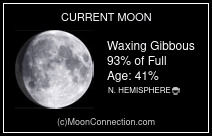У багатьох є можливість стати частинкою цієї історії і допомогти в обробці знімків з апарату Юнона, зроблених за допомогою JunoCam – триколірної відеокамери-телескопа, яка працює в області видимого світла. Вона призначена для навчальних цілей і для ознайомлення широкої публіки з результатами відеозаписів поверхні Юпітера.

“Тут ми розміщуємо “сирі” зображення. Ми запрошуємо вас завантажити їх, обробити та завантажити до галереї, щоб ми могли насолоджуватися та поділитися ними. Обробка, яку б ми хотіли побачити, – це як просто обрізка зображення, щоб виділити певну атмосферну особливість, так і довавання власних вдосконалень кольору, колажі та розширена кольорова реконструкція.” – йдеться на сайті місії.

Там же можна завантажити raw-файли для подальшої обробки. Спробуємо дати початкове уявлення про процес обробки – це не повна “інструкція”, це маленькі поради, як можна почати працювати із знімками. Більшість інформації вам доведеться шукати самостійно. Існують певні нюанси обробки фото з JunoCam – сирі файли являють собою файл, на якому розміщені стрічки з частинами зображення, а не цілі зображення. Це через те, що апарат обертається і робить частини фото в різноманітних фільтрах.
Краще глянути на сирий файл, щоб зрозуміти, про що мова:

Сире зображення з JunoCam
Потрібно знати наступне – кожен набір з 3-х стрічок – це фото в кольоровому фільтрі (RGB), тобто перша частинка в стрічці – це червоний колір, друга – зелений, третя синій:

RGB-поділ стрічок
Тобто, маємо наступне – все зображення будується з частинок, котрі в свою чергу діляться ще на три частинки, які являють собою зображення в певному фільтрі (червоний, зелений та синій). Існують частинки в так званих “вузькополосних” фільтрах – але зазвичай вони виділяються і на зображенні вони відокремлені, поки будемо говорити про RGB.
Тому, щоб отримати готове зображення, нам треба зробити наступне – поділити зображення на рівні частини і відсортувати їх по фільтру, до якого вони належать.
Кожна з “кольорових” стрічок має висоту в 128 пікселів, завдяки цьому ми частково можемо автоматизувати процес. В графічному редакторі Photoshop є функція, що називається Slice, завдяки їй ми можемо поділити зображення на частини і зберегти їх окремо.
Для цього, відкрийте зображення і знайдіть на панелі інструментів Slice Tool

Slice Tool
Натисніть на зображення, ви маєте побачити прямокутник зліва вгорі зображення – тепер тиснемо правою клавішою миші і вибираємо меню “Divide Slice”. Далі потрібно вказати “Горизонтальний поділ (Divide Horizontally Into)”, вертикальний можна проігнорувати – і там вибрати pixels per slice. Значенням вказати 128px. Підтверджуємо зміни. Ви побачите, що зображення тепер візуально поділене за допомогою ліній на потрібні нам частинки. Тепер йдемо в меню File – Save for web.
Там потрібно вибрати куди ми збережемо наші поділені частинки. Зверніть увагу – краще вибрати в меню не Optimized а оригінал. В якості формату виберіть PNG 24bit.
Після збереження ви отримаєте багато маленьких частинок, які тепер треба відсортувати в окремі папки (для зручності).
Отож, ми знаємо що частини з кольоровими фільтрами ідуть в наступному порядку – R-G-B. Виділяємо перший файл і всі файли через два – тобто ось так:

Вирізаємо чи копіюємо файли і вставляємо в нову папку, котру можна назвати R (червоний канал).
Далі робимо все те саме, але через один файл і скидаємо в папку G (зелений канал). Все, що лишилося – в папку B (блакитний канал).
Можливо пояснення не достатньо вичерпне, але спробуйте уявити ідею – ділимо файл на рівні частинки по 128 пікселів, далі в списку файлів що утворилися ми маємо кожні три файли розкинути в різні папки аж поки трійки файлів не закінчаться.
Найскладніше завдання – сумістити в графічному редакторі кожен з каналів, щоб вийшло композитне зображення. Зверніть увагу, що не на всіх файлах є зображення об’єкту, там може бути пустота космосу. Уважно передивлюємося файли в кожній з папок і лишаємо ті де є хоча б натяки на зображення потрібного об’єкта.
Після цього в графічному редакторі (наприклад GIMP чи Photoshop) спробуйте об’єднати частинки для кожного кольорового діапазону, щоб в результаті у вас вийшло по зображенню для каналу. Тут вже все залежить від вашого вміння і методики. Варто звернути увагу на те, що частинки можливо треба трішки рухати, розтягувати і так далі. Також, кожна частинка має трішки запасу для перекриття іншої.
Коли ви отримаєте три зображення, буде ще один складний момент – зкомбінувати канали. Пошукайте в інтернеті, як це робити для вашого графічного редактору. Ось що в результаті вийшло у мене.
Look at the Jupiter just like you do it from our Home. Source.
А далі – вже ваша фантазія, ваше бачення фотографії 🙂 Щасти у обробці!
Галерея знімків та кілька прикладів обробки нижче.
PEARLS BEFORE SWIRLS by RichDaMann.

Credit: Amelia Carolina
JOVIAL SWIRLS REDUX by RichDaMann.
![]()